Cara Memeriksa Keberadaan AdSense di Situs Web Anda dan Mengoptimalkannya
Table of Content
Cara Memeriksa Keberadaan AdSense di Situs Web Anda dan Mengoptimalkannya

AdSense, program periklanan dari Google, menjadi pilihan populer bagi pemilik situs web untuk memonetisasi konten mereka. Keberadaan AdSense yang terpasang dengan benar dan optimal sangat krusial untuk menghasilkan pendapatan yang maksimal. Namun, terkadang muncul keraguan: apakah AdSense sudah terpasang dengan benar di situs web saya? Apakah kode iklan ditampilkan secara efektif? Artikel ini akan membahas secara detail cara memeriksa keberadaan AdSense di situs web Anda, mengidentifikasi potensi masalah, dan mengoptimalkannya untuk performa terbaik.
Bagian 1: Memeriksa Keberadaan AdSense Secara Visual dan Kode
Langkah pertama dan paling mudah adalah memeriksa secara visual apakah iklan AdSense ditampilkan di situs web Anda. Buka situs web Anda di berbagai perangkat (komputer, tablet, dan ponsel) dan browser yang berbeda. Perhatikan dengan seksama apakah unit iklan AdSense muncul di tempat-tempat yang telah Anda tentukan. Jika iklan tidak muncul, ada beberapa kemungkinan penyebabnya:
-
Kode AdSense salah atau hilang: Ini adalah penyebab paling umum. Pastikan Anda telah menyalin dan menempelkan kode iklan AdSense yang tepat dari akun AdSense Anda ke dalam kode HTML situs web Anda. Kesalahan kecil seperti spasi tambahan atau karakter yang salah dapat mencegah iklan ditampilkan.
-
Kesalahan dalam implementasi kode: Kode AdSense harus ditempatkan di antara tag
<head>dan<body>HTML Anda, di lokasi yang tepat sesuai petunjuk Google. Kesalahan dalam penempatan kode dapat menyebabkan iklan tidak ditampilkan atau ditampilkan dengan tidak benar. Periksa apakah kode tersebut terintegrasi dengan benar dengan tema atau plugin situs web Anda. Jika Anda menggunakan sistem manajemen konten (CMS) seperti WordPress, pastikan Anda menggunakan plugin AdSense yang kompatibel dan terkonfigurasi dengan benar. -
Blok iklan: Beberapa browser atau plugin pemblokir iklan dapat memblokir iklan AdSense. Cobalah menonaktifkan pemblokir iklan sementara untuk melihat apakah iklan muncul. Jika iklan muncul setelah pemblokir iklan dinonaktifkan, Anda perlu mengoptimalkan situs web Anda agar tetap ramah bagi pengguna yang menggunakan pemblokir iklan, misalnya dengan mempertimbangkan penggunaan alternatif monetisasi.
-
Pembatasan geografis: Pastikan Anda telah mengkonfigurasi pengaturan geografis di akun AdSense Anda dengan benar. Jika Anda membatasi penayangan iklan hanya untuk negara tertentu, iklan mungkin tidak muncul bagi pengguna dari negara lain.

-
Kebijakan AdSense: Pastikan situs web Anda mematuhi semua kebijakan AdSense. Pelanggaran kebijakan dapat menyebabkan akun Anda dinonaktifkan, dan iklan tidak akan ditampilkan. Tinjau kembali kebijakan AdSense secara berkala untuk memastikan kepatuhan Anda.

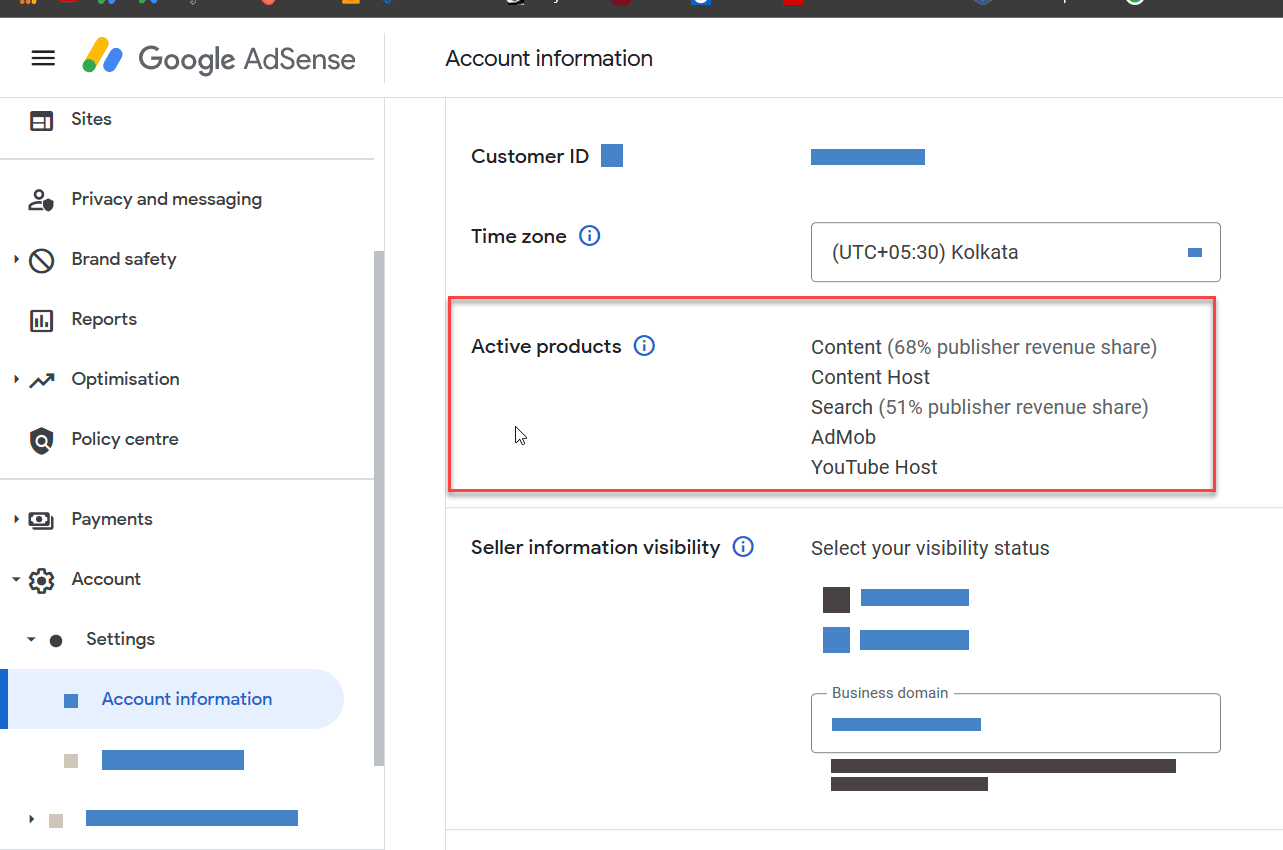
Memeriksa Kode AdSense Secara Manual:
Setelah memeriksa secara visual, langkah selanjutnya adalah memeriksa kode AdSense secara manual. Anda dapat melakukan ini dengan membuka kode sumber halaman web Anda. Caranya:
- Buka situs web Anda di browser.
- Klik kanan di halaman web dan pilih "Inspect" atau "Inspect Element". Nama menu ini mungkin sedikit berbeda tergantung pada browser yang Anda gunakan.
- Cari kode AdSense di antara kode HTML. Kode AdSense biasanya berupa tag
<script>yang berisi ID penerbit Anda. Jika Anda tidak menemukan kode ini, berarti AdSense belum terpasang dengan benar.
Bagian 2: Menggunakan Alat Pemeriksa AdSense
Selain pemeriksaan manual, Anda juga dapat menggunakan alat-alat online untuk memeriksa implementasi AdSense. Meskipun tidak ada alat resmi dari Google untuk tujuan ini, beberapa alat pihak ketiga dapat membantu Anda mengidentifikasi potensi masalah. Alat-alat ini biasanya menganalisis kode sumber situs web Anda dan memberikan laporan tentang implementasi AdSense. Namun, selalu verifikasi informasi dari alat pihak ketiga ini dengan panduan resmi Google AdSense.
Bagian 3: Mengoptimalkan Penayangan Iklan AdSense
Setelah memastikan AdSense terpasang dengan benar, langkah selanjutnya adalah mengoptimalkan penayangan iklan untuk meningkatkan pendapatan. Berikut beberapa tips:
-
Pilih ukuran dan format iklan yang tepat: Eksperimen dengan berbagai ukuran dan format iklan untuk menemukan yang paling efektif untuk situs web Anda. Perhatikan tata letak dan desain situs web Anda agar iklan terintegrasi dengan baik dan tidak mengganggu pengalaman pengguna.
-
Posisikan iklan secara strategis: Letakkan iklan di tempat-tempat yang strategis di situs web Anda, seperti di atas atau di bawah konten utama, di sidebar, atau di antara paragraf. Hindari menempatkan iklan di tempat yang sulit dilihat atau diakses oleh pengguna.
-
Gunakan unit iklan yang responsif: Unit iklan responsif akan menyesuaikan ukurannya dengan perangkat pengguna, sehingga iklan akan terlihat baik di komputer, tablet, maupun ponsel.
-
Pantau kinerja iklan: Gunakan laporan AdSense untuk memantau kinerja iklan Anda. Perhatikan metrik seperti klik, tayangan, dan rasio klik-tayang (CTR). Identifikasi unit iklan yang berkinerja baik dan yang berkinerja buruk, lalu sesuaikan strategi Anda.
-
Optimalkan konten Anda: Konten berkualitas tinggi yang relevan dengan iklan Anda akan meningkatkan CTR. Pastikan konten Anda menarik bagi audiens target Anda dan mendorong mereka untuk berinteraksi dengan iklan.
-
Hindari praktik yang tidak diizinkan: Pastikan Anda mematuhi semua kebijakan AdSense untuk menghindari penonaktifan akun Anda. Jangan pernah mengklik iklan Anda sendiri atau meminta orang lain untuk melakukannya.
-
Gunakan AdSense Auto Ads: Fitur ini memungkinkan Google secara otomatis menempatkan iklan di situs web Anda berdasarkan konten dan tata letak. Ini dapat memudahkan proses pengelolaan iklan, tetapi tetap perlu dipantau kinerjanya.
-
A/B testing: Lakukan pengujian A/B untuk membandingkan kinerja berbagai ukuran, posisi, dan format iklan. Ini akan membantu Anda mengidentifikasi kombinasi yang paling efektif untuk situs web Anda.
-
Perhatikan pengalaman pengguna: Pastikan iklan tidak mengganggu pengalaman pengguna. Jangan terlalu banyak menempatkan iklan, karena dapat membuat situs web terlihat berantakan dan mengurangi jumlah pengunjung.
Bagian 4: Mengatasi Masalah Umum AdSense
Berikut beberapa masalah umum yang mungkin Anda temui saat menggunakan AdSense dan cara mengatasinya:
-
Iklan tidak muncul: Periksa kembali kode AdSense, penempatan kode, dan kebijakan AdSense. Pastikan Anda telah mengikuti semua petunjuk dengan benar.
-
CTR rendah: Tinjau kembali posisi iklan, kualitas konten, dan relevansi iklan dengan konten. Eksperimen dengan berbagai ukuran dan format iklan.
-
Pendapatan rendah: Analisis laporan AdSense untuk mengidentifikasi masalah. Perhatikan CTR, tayangan, dan klik. Optimalkan situs web Anda dan pertimbangkan strategi monetisasi tambahan.
-
Akun AdSense dinonaktifkan: Tinjau kembali kebijakan AdSense dan pastikan Anda mematuhi semua aturan. Hubungi dukungan AdSense jika Anda memiliki pertanyaan atau masalah.
Kesimpulan:
Memeriksa keberadaan dan mengoptimalkan AdSense di situs web Anda merupakan proses yang berkelanjutan. Dengan mengikuti langkah-langkah yang dijelaskan di atas dan secara teratur memantau kinerja iklan, Anda dapat memaksimalkan pendapatan dari program periklanan Google ini. Ingatlah bahwa kesuksesan dalam AdSense membutuhkan kesabaran, konsistensi, dan optimasi yang terus-menerus. Jangan ragu untuk berkonsultasi dengan dokumentasi resmi Google AdSense untuk informasi lebih lanjut dan panduan terbaru.




